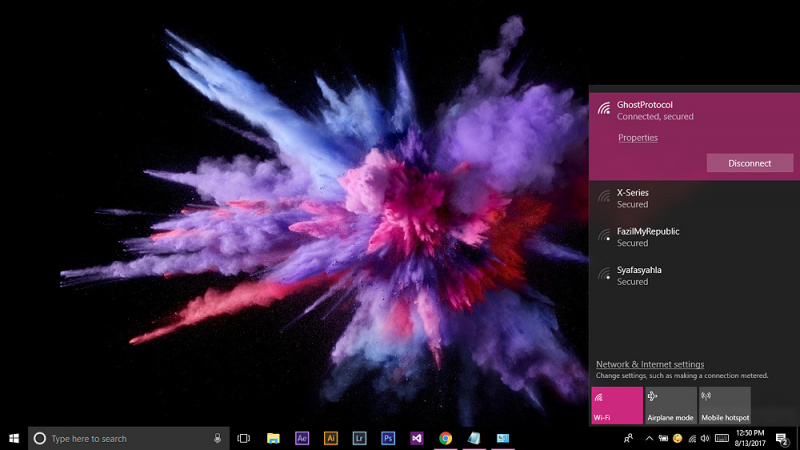
Lupa merupakan sifat alami manusia, segala sesuatu yang kita lakukan mungkin akan lupa dalam jangka waktu tertentu, misalnya saja pada saat memasukan password WiFi. Untungnya, Windows tetap menyimpan password ada SSID (kecuali SSID sudah dihapus dari Windows 10) sehingga kita dapat melihatnya sewaktu-waktu jika lupa.
Pada tutorial kali ini, Winpoin akan memberikan kamu 2 cara untuk mengetahui password WiFi yang tersimpan di Windows 10.
Melalui Control Panel
Jika ingin mengetahuinya melalui Control Panel, pastikan kamu telah terkoneksi dengan WiFi yang ingin kamu lihat passwordnya. Jika sudah buka Windows Run (Win + R) lalu ketikan ncpa.cpl dan tekan enter.

Kemudian pada adapter WiFi yang sedang aktif, klik kanan lalu pilih Status atau klik 2x saja.
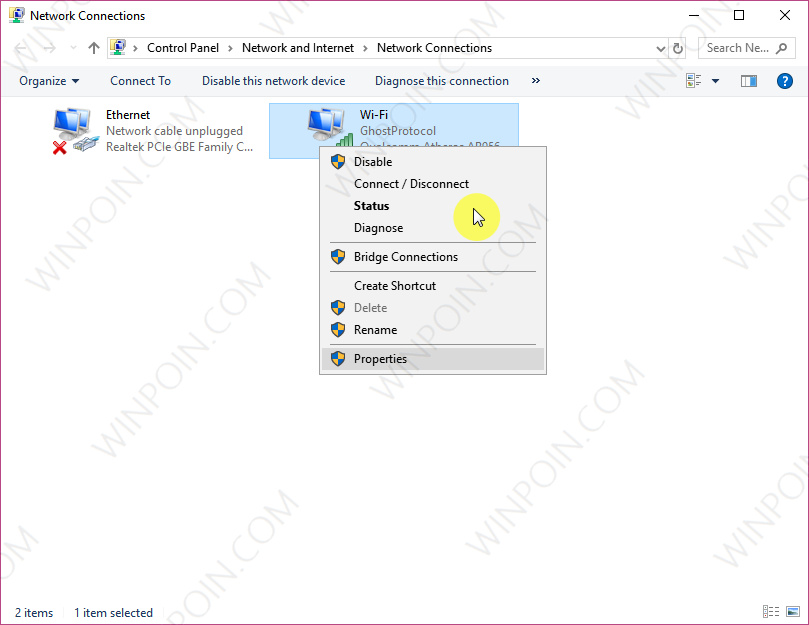
Pada WiFi status, klik opsi Wireless Properties.
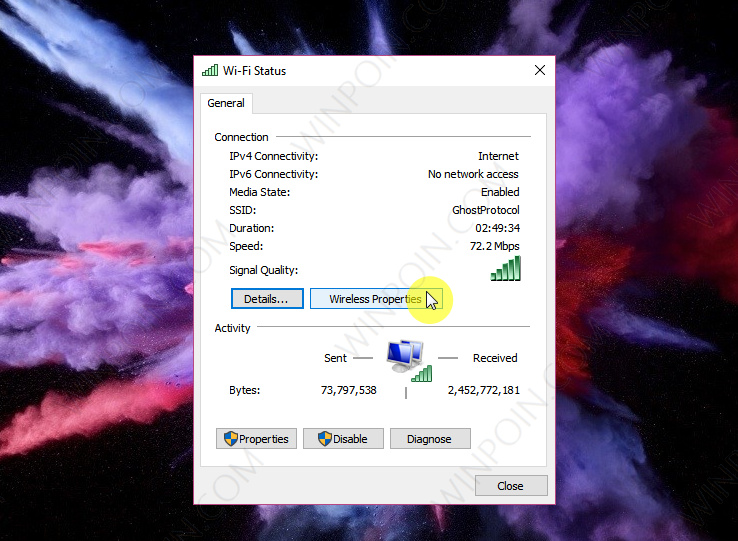
Lalu navigasi ke tab Security lalu beri tanda centang pada opsi Show characters. Dengan begitu maka password pada WiFi akan terlihat.

Melalui Command Prompt
Dengan cara kedua ini, maka kamu tidak perlu terhubung pada jaringan WiFi terlebih dahulu. Serta kamu juga dapat melihat password pada semua SSID WiFi yang pernah terhubung.
Pertama buka Command Prompt as Administrator, kemudian ketikan perintah netsh wlan show profile untuk melihat semua profile network yang ada.
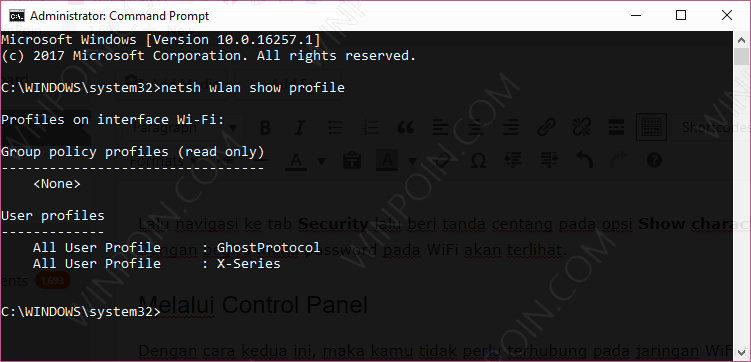
Kemudian untuk mengetahui password dari sebuah profile network, ketikan perintah ini. netsh wlan show profile GhostProtocol key=clear. Dimana tulisan warna merah, dapat kamu ganti dengan profile network pada PC Windows 10 kamu.

Nah itu dia 2 cara yang dapat kamu lakukan untuk mengetahui password WiFi di Windows 10. Cara ini juga dapat diaplikasikan pada versi Windows sebelumnya seperti Windows 7 atau Windows 8.x.

